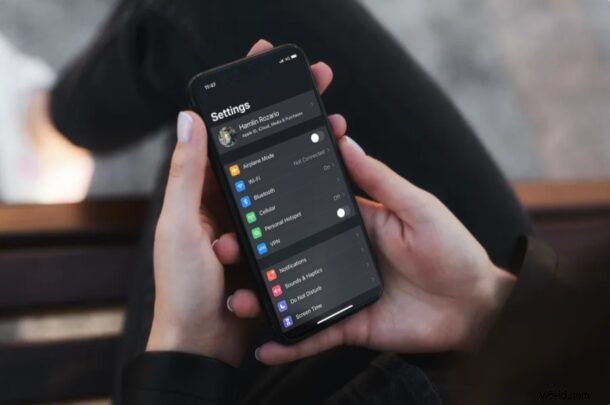
Stai cercando di impostare una nuova immagine del profilo per il tuo account Apple? Fortunatamente, questo è abbastanza facile da fare e puoi farlo direttamente dal tuo iPhone o iPad in pochi secondi.
Se non hai mai impostato una foto del profilo per il tuo ID Apple, potresti essere stanco di vedere l'icona predefinita. O forse, potresti semplicemente voler passare a un'immagine più nuova e migliore. Indipendentemente dal motivo, puoi utilizzare qualsiasi immagine memorizzata sui tuoi dispositivi come immagine del profilo dell'ID Apple. Tieni presente che queste immagini vengono visualizzate in più app e servizi come iCloud, Messaggi, Contatti, Posta, ecc.
Potresti avere difficoltà a cercare di capire come cambiare l'immagine, soprattutto se sei nuovo nell'ecosistema iOS. In questo articolo, illustreremo come modificare facilmente il tuo profilo ID Apple sul tuo iPhone e iPad.
Come modificare l'immagine del profilo dell'ID Apple su iPhone e iPad
La modifica dell'immagine del profilo del tuo account Apple è una procedura piuttosto semplice su qualsiasi dispositivo iOS. Segui i passaggi seguenti per iniziare.
- Vai a "Impostazioni" sul tuo iPhone o iPad.

- Nel menu delle impostazioni, tocca il nome del tuo ID Apple che si trova proprio in alto.
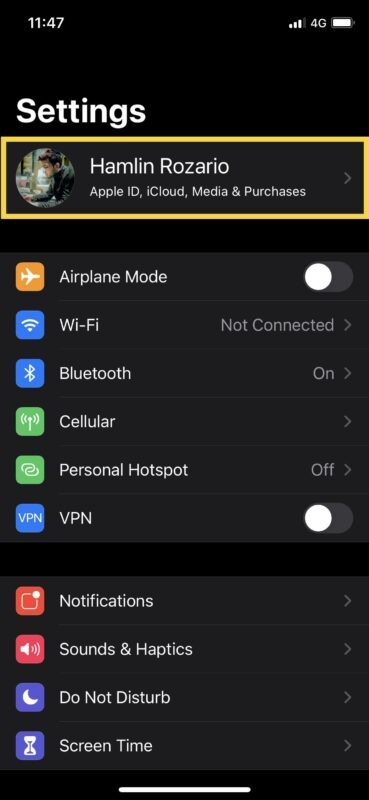
- Qui, tocca l'icona del profilo situata appena sopra il nome, come mostrato nello screenshot qui sotto.
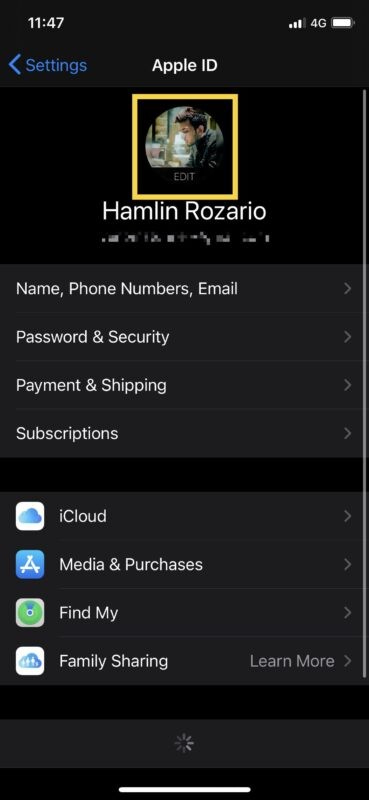
- Ora visualizzerai un popup nella parte inferiore dello schermo. Tocca "Scegli foto" per sfogliare la tua libreria di foto e trovare l'immagine che desideri utilizzare. Potrai anche ritagliare l'immagine qui.

Ora sai quanto è facile impostare o modificare la foto del tuo profilo ID Apple dal tuo iPhone o iPad.
Dopo aver aggiornato l'immagine dell'ID Apple dal tuo dispositivo iOS, verrà sincronizzata automaticamente su tutti gli altri dispositivi Apple con l'aiuto di iCloud.
Se al momento non stai utilizzando un dispositivo iOS, puoi utilizzare iCloud.com per impostare un'immagine del profilo diversa da qualsiasi dispositivo con un browser web. Questo è un metodo alternativo e più semplice per cambiare l'immagine del profilo su un Mac o qualsiasi altro dispositivo non Apple. Eventuali modifiche apportate alla foto del profilo utilizzando iCloud verranno sincronizzate anche su tutti i tuoi dispositivi.
Se sei un normale utente di iMessage, c'è una buona possibilità che tu stia semplicemente cercando di aggiungere un'immagine del profilo per iMessage e lasciare tutto il resto così com'è. In tal caso, potresti essere interessato a sapere come impostare una foto del profilo e un nome visualizzato per iMessage sia su iPhone che su iPad.
Ci auguriamo che tu sia riuscito a modificare l'immagine del tuo profilo ID Apple comodamente dal tuo iPhone e iPad. Quanto tempo ci è voluto per sincronizzare l'immagine su tutti i tuoi dispositivi? Condividi i tuoi preziosi pensieri ed esperienze nella sezione commenti in basso.
